
Windows 8 na dotykovém All-in-One: trochu jiný zážitek
16. 3. 2013 | 2
Windows 8, operační systém uzpůsobený ovládání dotykem a gesty, jsme si už ukázali na tabletech, Ultraboocích, konvertibilních tabletech, ale také na noteboocích s dotykovými displeji. Dnes se v našem víkendovém tématu podíváme na to, jak se Windows 8 chovají na All-in-One počítači.
Windows 8 a dotyky
Windows 8, stále ještě nový operační systém od Microsoftu, je s námi a dnes ho najdeme předinstalovaný prakticky na všech nových počítačích. Kromě mnoha vylepšení, ale také zrychlení chodu, přinesl především nový způsob ovládání díky přepracované nabídce Start a novému uživatelskému rozhraní uzpůsobenému pro dotykové ovládání (neoficiálně nazývané “Metro”).
Nový operační systém jsme si na blogu vyzkoušeli na mnoha zařízeních – od klasických desktopů a notebooků, které jsme ovládali klasicky myší nebo touchpadem či TrackPointem, přes notebooky s dotykovými displeji, jež jsme mohli ovládat jak myší a touchpadem (viz. U310 Touch nebo Z500 Touch), tak dotykem, až po vícerežimová zařízení (jejichž králem je IdeaPad Yoga, ale zapomenout nemůžeme ani na ThinkPad Twist) nebo čistočisté tablety ovládané výhradně dotykem či perem (viz. špičkový ThinkPad Tablet 2).
Nyní přišel na řadu počítač All-in-One, tedy tzv. “počítač v monitoru” (víc se o nich dozvíte v naší vyhrazené sekci), s vícedotykovým displejem. Konkrétně jsme si půjčili IdeaCentre B540p v jedné z nejvyšších konfigurací (Intel Core i5, nVIDIA GeForce GT 650M a 2TB HDD).
All-in-One s Windows 8
V případě malých zařízení, která jsme si vyjmenovali výše, působilo dotykové ovládání ve Windows 8 zcela přirozeně, nejpřirozeněji samozřejmě u tabletu a Yogy, ale až překvapivě mělo dotykové ovládání smysl i na běžných noteboocích. U velkého dotykového All-in-One jsou zkušenosti trochu jiné a také je třeba si na některé skutečnosti dát pozor.
S dotykovým ovládáním na All-in-One počítačích může zprvu nastat několik problémů, které jsou dány vlastnostmi takového zařízení a je třeba si na ně zvyknout. Obecně je můžeme rozdělit do dvou až tří kategorií (někdy dochází ke kombinaci více faktorů): povrch, velikost panelu a vzdálenost dotykové plochy od displeje.
Povrch dotykové vrstvy a velikost panelu
Dotyková vrstva na All-in-One počítačích je zpravidla skleněná, proto se poněkud liší od tvrzeného skla, které vídáme na tabletech nebo mobilních telefonech, případně (v některých případech) plastu. Sklo totiž způsobuje větší tření a dokážete si asi představit, jak pak reagují prsty…
Ačkoliv samotné dotyky nečiní problém, je už o něco méně pohodlné posouvání prstu např. pro vyvolání Charm baru (nabídky po pravé straně). Někdy až nepříjemné mohou být dlouhé pohyby (zvlášť na našem testovaném 23″ IdeaCentre) – typicky pohyb vpřed a zpět ve webovém prohlížeči, rolování tamtéž, ale úplně nejmarkantnější to je při zavírání Metro aplikací pomocí tažení prstu shora dolů – to vás ukazováček někdy až chvilku pálí.
Vzdálenost dotykové plochy od displeje
Dotykový displej není nic jiného než běžná obrazovka (LCD panel), která je překrytá vrstvou reagující na dotyky a tak dotykový displej také v reálu působí. Tato vrstva je obvykle ze skla (obyčejného, nebo tvrzeného), případně plastu.
Čím více je dotyková plocha (skleněný, případně plastový překryv) vzdálena od samotné obrazovky (LCD panelu), čili čím větší mezera je mezi displejem a překryvem, tím se snižuje svítivost displeje, ale také tím větší zkreslení nastává, pokud se na displej nedíváte z přímého úhlu.
U mobilních telefonů a tabletů je obvykle mezera natolik tenká, že k problémům nedochází (nehledě na to, že např. IdeaPad Yoga používá dotykový displej bez této mezery, čili oba efekty de facto eliminovala). U All-in-One počítače je situace jiná – vzdálenost obrazovky od překryvné plochy je v řádu milimetrů, a tak při pohledu z úhlu (např. pokud na počítači chcete rychle něco udělat a nechcete si sedat – např. počítač pouze vypnout pomocí nabídky ve Windows) vezměte jed na to, že se prstem na kýžené tlačítko netrefíte.
Závěr
Co si z dnešního článku odnést? Určitě ne to, že bychom byli proti velkým dotykovým displejům. Velikost panelu a povrch displeje se liší model od modelu, takže není možné souhrnně chválit, nebo kritizovat. Nehledě na to, že každý má jiné prsty (někdo suché, někdo naopak) a obrazovka se bude chovat jinak po určité době “zabíhání” do provozního stavu (myšleno špinění a opotřebení).
Co se ovládání z větších pozorovacích úhlů týče, to je skutečně jen a pouze o zvyku – jednoduše se buď cvikem naučíte trefovat i z úhlu, nebo si k počítači vždy sednete. Dodám ještě, že i v tomto ohledu se opět All-in-One počítače liší: některé mají mezeru mezi displejem a skleněnou plochou větší, některé podstatně menší.
Lenovo a Windows 8
- Jak vytvořit obnovovací disk pod Windows 8?
- Windows 8 gesta na touchpadu
- IdeaPad Software: Grafické vylepšenia prispôsobené Windows 8
- Kam zmizel licenční štítek Windows 8
- Lenovo Settings: náhrada za ThinkVantage Tools ve Windows 8?
- Konec ThinkVantage Tools na Windows 8?
- Prahy nabíjení baterie pod Windows 8 bez Power Manageru
- Windows 8 na dotykovém All-in-One: trochu jiný zážitek
- Instalace češtiny pro IdeaPad Yoga 11
- Jak na obnovení Windows 8 a 8.1 do továrního nastavení
- Nejde aktivovat Windows 8? Aktualizujte!
Related
AUTOR: Matěj Gottwald
Odpovědět
Zrušit odpověďOblíbené články
Komentáře
Štítky
#LenovoTechWorld AMD AMD Ryzen Android Broadwell Dolby Dolby Atmos Dolby Vision gaming IdeaCentre IdeaPad Intel Intel Core JBL KitKat klávesnice Legion Lenovo Lenovo Yoga Moto Motorola NAS (síťová úložiště) notebook nVidia problém recenze Skylake smartphone SSD tablet ThinkBook ThinkCentre ThinkPad ThinkVision TrackPoint Vibe video výběr notebooku Windows Windows 8.1 Windows 10 Windows 11 X1 Carbon Yoga řešení
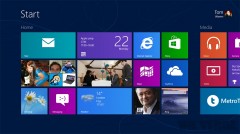















Podle meho nazoru nejvetsi problem je vzdalenost uzivatele od displeje – cely den natahovat ruku pred sebe na ergonomicky daleko umisteny AIO je proste nepohodlne, tedy vlastne neergonomicke
To je pravda, na to jsem při psaní článku nemyslel, vůbec jsem si to neuvědomil, protože jsem vždy, když to šlo, používal na AIO myš a klávesnici. :-)